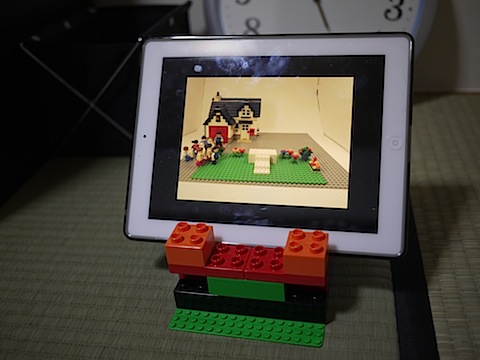大学の後輩がPCを自作したいというので大須へ行って来ました.CPU,マザボ,メモリ,PCケース,電源,HDD,SSDと一式揃えてるうちに自分も欲しくなってSSD買ってしまいました.
買ったのはIntel SSDの330シリーズ240GB.前かったPhotoFastのSSDが128GBで,手狭になってきたので,大きい容量のが欲しかったので,でかいのにしました.スペックとしては 容量240GB,read 500MB/s,write 450MB/s 速い!でかい!これで1.6万円!!安い!!
ちなみに2年前に買ったSSDは
G-monster v3,容量128GB,Read 230MB/s,Write 160MB/s,26000円.
当時としては速いと思ってましたが,2年の月日はSSDを進化させていました.容量が倍増,速度も倍増して,値段は半減.すげー!!
体感性能としてはというと,意外に変わった感じがしないです.やったのがMountain Lionのインストールとかだけなので,ディスクの速さよりもネットの接続速度とCPUの性能がボトルネックになっているような感じです.容量が倍増しただけでもありがたいですが.
SSDの箱.信頼のIntel

新しいSSD.横に支持用のネジがついてます.前のSSDから移行.トルクスレンチが必要です.

今までついてたSSD

MacBook裏の天板をとったとこ.ネジをとればいけます.右下部分がSSDの場所.

SSD装着!